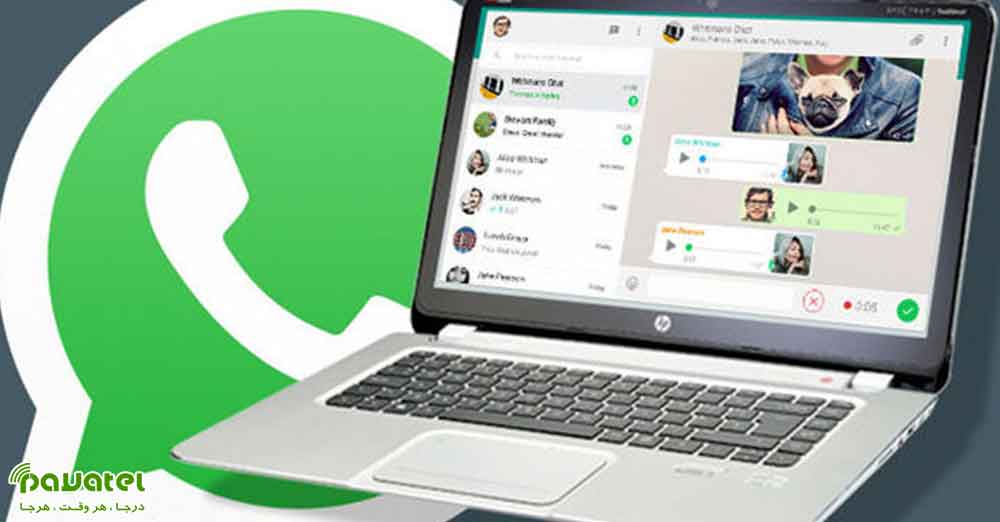WhatsApp یکی از بزرگترین شبکههای اجتماعی دنیا با 2 میلیارد کاربر فعال است. سرویسی که بعد از خریداری موفق توسط فیس بوک هر روز قابلیتها و امکانات جدید را مزه مزه کرد. تکنولوژی تماسِ تصویری از چند سالِ قبل بین مردم محبوب شده بود و واتساپ این خلاء را در پیامِ رسان خودش حس میکرد. در سالِ 2015 تماس صوتی (Voice Call) به واتساپ اضافه شد و در 14 نوامبر 2016 تماس تصویری (Video Call) برای کاربرانِ اندروید و iOS میسر گردید. برقراری تماس ویدیویی یکی از کارهای رایج در این برنامه می باشد. این روزهای نیز با توجه به دورکار شدن بسیاری از نیروهای کسب و کار ها و شرکت ها ، استفاده از این قابلیت بیش از پیش رونق پیدا کرده است. بسیاری از کاربران از واتساپ در کامپیوتر استفاده می کنند. برای یادگیری برقراری تماس تصویری در واتساپ کامپیوتر با ما در این بخش همراه باشید.
تماس تصویری در واتساپ کامپیوتر
- یک شبیهساز اندروید قابل اعتماد را از اینترنت دانلود کرده و بر روی سیستم خود نصب کنید.
- پس از نصب امولاتور، فایل APK واتساپ را در سیستم نصب و اجرا کنید.
- حالا برای فعالسازی واتساپ، دستورالعملهای آن را دنبال کنید. این شامل وارد کردن شماره تلفن، وارد کردن کدی که به آن شماره اساماس میشود و اجازه برای دسترسیهای لازم مانند دوربین، میکروفن و … میشود.
- پس از انجام مراحل بالا، شماره تلفن شخصی که میخواهید با آن تماس بگیرید را به دفترچه تلفن امولار اضافه کنید. اگر از همان اکانت گوگل گوشی که شمارهها را در آن ذخیره کردهاید در شبیهساز استفاده کردهاید که نیاز به انجام این کار نیست. میتوانید از طریق کانتکتهای واتساپ شخص مورد نظر را پیدا کنید و بر روی آیکون تماس کلیک کنید.
نکته
شبیهسازهای اندروید متعددی در اینترنت وجود دارد که لزوماً تمامی آنها کاربردی و قابل اعتماد نیستند، بنابراین اگر تجربه استفاده از یک برنامه شبیهساز اندروید خوب را دارید، آن را با ما و کاربران سختافزار به اشتراک بگذارید.